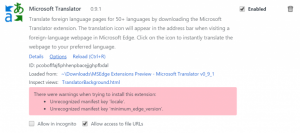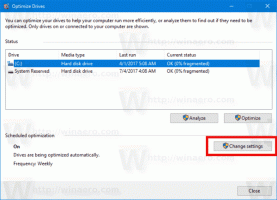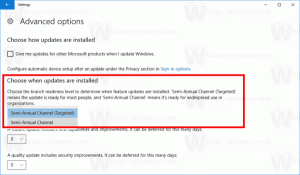OneDrive'i sünkroonimise lähtestamine Windows 10-s
OneDrive on Microsofti loodud veebipõhine dokumentide salvestuslahendus, mis on komplektis Windows 10-ga. Seda saab kasutada oma dokumentide ja muude andmete veebis pilves salvestamiseks. Samuti pakub see salvestatud andmete sünkroonimist kõigis teie seadmetes. Täna näeme, kuidas OneDrive lähtestada. See on kasulik, kui teil on sünkroonimisprobleeme, näiteks kui see on kinni jäänud ega sünkrooni kausta või faili.
Operatsioonisüsteemis Windows 10 on OneDrive OS-iga väga tihedalt integreeritud. Kui olete Windows 10-sse sisse loginud, kasutades oma Microsoft konto, hakkab see paluma teil vaikimisi failide ja dokumentide salvestamise kohana kasutada OneDrive'i pilvmälu. Seda saab kasutada võrgus varulahendus. Neile, kes eelistavad faile oma kohalikku arvutisse salvestada, on selleks võimalusi ärge kasutage OneDrive'i vaikesalvestuskohana. Samuti saate sel juhul selle täielikult desinstallida, nagu on kirjeldatud artiklis "Ametlik viis OneDrive'i desinstallimiseks Windows 10-s".
Kui kasutate OneDrive’i, kuid teil on sünkroonimisprobleeme, võite proovida OneDrive’i sünkroonimisprobleeme lahendada, nagu allpool kirjeldatud.
Vajutage Võida + R dialoogi Käivita avamiseks klaviatuuril kiirklahve kokku. Tippige või kopeerige ja kleepige väljale Käivita allolev käsk ja vajutage sisestusklahvi.
%localappdata%\Microsoft\OneDrive\onedrive.exe /reset
See lähtestab OneDrive'i tarkvara konfiguratsiooni ja sätted. Sünkroonimine algab minuti või paari pärast automaatselt.

Toimingu ajal kaob OneDrive'i rakenduse ikoon süsteemses salves ja ilmub seejärel uuesti.

Märkus. Kui OneDrive ei ilmu teavitusalale enam kui mõne minuti pärast, Logi välja ja logige uuesti oma kasutajakontole sisse. See taaskäivitab rakenduse.
See on kõik.